|
用u盘安装win7系统的事情有很多朋友都知道,但是大家不清楚的是具体的操作步骤,也不知道U盘是怎样的U盘,总之今天这里要来讲讲最简单win7u盘安装系统教程,几个步骤就可以搞定重装系统这件事情。
开机迅速按delete键,在boot中设置启动盘为U盘启动、按F10后按回车键。
接着进入你U盘的pe,如图:
 最简单w7u盘系统安装教程图1
最简单w7u盘系统安装教程图1
单击上图中的手动Ghost,接着跳出下图:
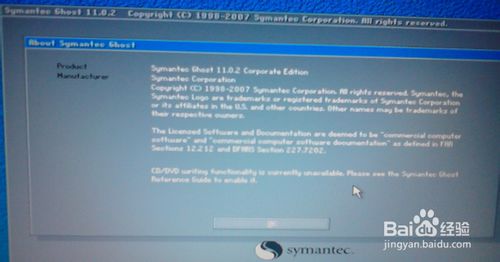 最简单w7u盘系统安装教程图2
最简单w7u盘系统安装教程图2
单击ok,接着出现下图:
 最简单w7u盘系统安装教程图3
最简单w7u盘系统安装教程图3
依次点击:
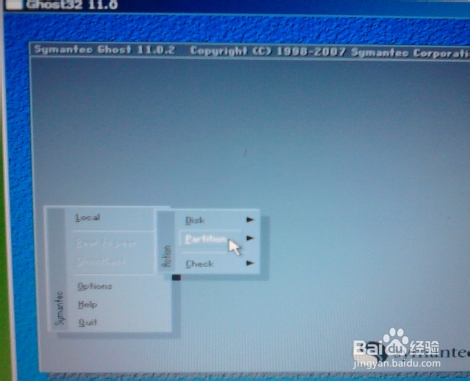 最简单w7u盘系统安装教程图4
最简单w7u盘系统安装教程图4
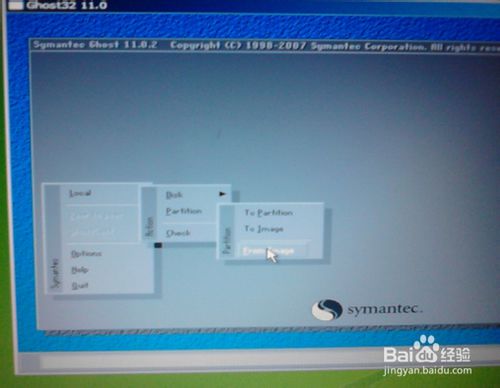 最简单w7u盘系统安装教程图5
最简单w7u盘系统安装教程图5
然后跳出一个框,找到你系统所在的盘,选择win7系统下载,如图
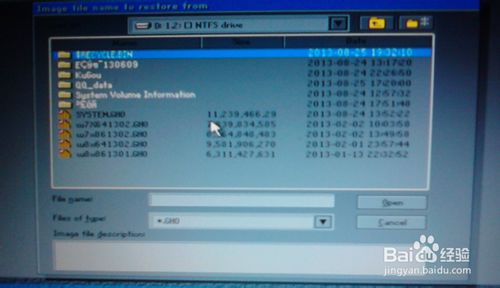 最简单w7u盘系统安装教程图6
最简单w7u盘系统安装教程图6
接着选择1,然后点击ok
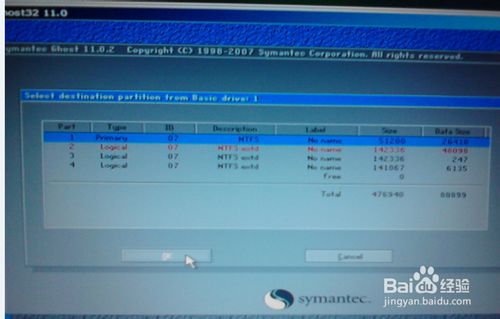 最简单w7u盘系统安装教程图7
最简单w7u盘系统安装教程图7
等待大约20分钟后,此时系统已经写入到电脑C盘,跳出一个小框,如图:
 最简单w7u盘系统安装教程图8
最简单w7u盘系统安装教程图8
综上所述,这就是小编给你们带来的最简单win7u盘安装系统教程,u盘安装win7系统就是这么简单,相信你们通过小编的上面操作过程,已经非常清楚了,所以现在一定学会了这个u盘安装系统方法,以后遇到电脑系统问题,就可以自己动手解决了!
|